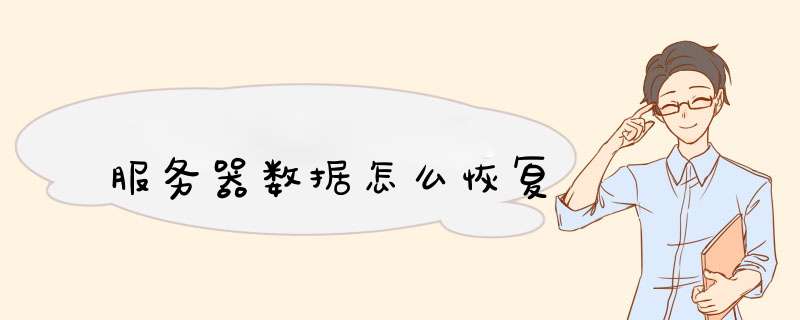
2、
3、
电脑DNS错误,可能是当时自己填写DNS服务器时出错了。或者DNS不支持造成的。
修复具体步骤:
1打开360安全卫士:选择断网急救箱。
2点击全面诊断让电脑自动诊断DNS错误。
3如果DNS栏是红色的就是有问题。点击修复就可以使用了。
4如果还是不能使用就点击最右上角的“重置网络配置”。
5这个步骤做完就可以上网了。如果的确还不能上的话就点击:强力修复。电脑会自动重启。全部还原为初始状态。就可以了。
有时候DNS无法获取只能通过手动设置,有时候手动设置了DNS反而造成无法上网的问题,这时候又要修改DNS为自动获取,下面我就来介绍一下怎么获取DNS并设置成固定的dns。分为两个步骤,第一步获得DNS地址,第二步设置DNS。确保自己的电脑可以上网,如果无法上网,等一下我来告诉你怎么知道DNS。在开始菜单中点击运行,也可以直接按下快捷键win+r打开运行窗口
2
在运行窗口中,输入cmd,按下回车键,打开命令窗口
3
在命令窗口输入命令ipconfig /all ,按下回车键,刷出一堆字,找打NDS服务器后面的ip地址就是了。
4
如果你现在无法联网,你可以打电话到你的网络服务商咨询,网络服务商就是你交网费都交给谁了,他就负责告诉你DNS服务器的地址。
END
步骤二:将得到的DNS地址写进电脑
点击任务栏上的网络,打开网络和共享中心
在导航栏找到更改适配器设置选项,打开它
右键单击你要设置dns的网络,然后再打开的右键菜单中,选择属性
在属性面板中,选中IP4,然后点击下面的属性
在属性面板中,切换到常规选项下,勾选使用下面的DNS服务器地址,输入你在上面得到的DNS地址,然后点击确定按钮,设置完成。
推荐免费DNS:114114114114(推荐国内使用)
Google DNS:8888(国外)
欢迎分享,转载请注明来源:内存溢出

 微信扫一扫
微信扫一扫
 支付宝扫一扫
支付宝扫一扫
评论列表(0条)